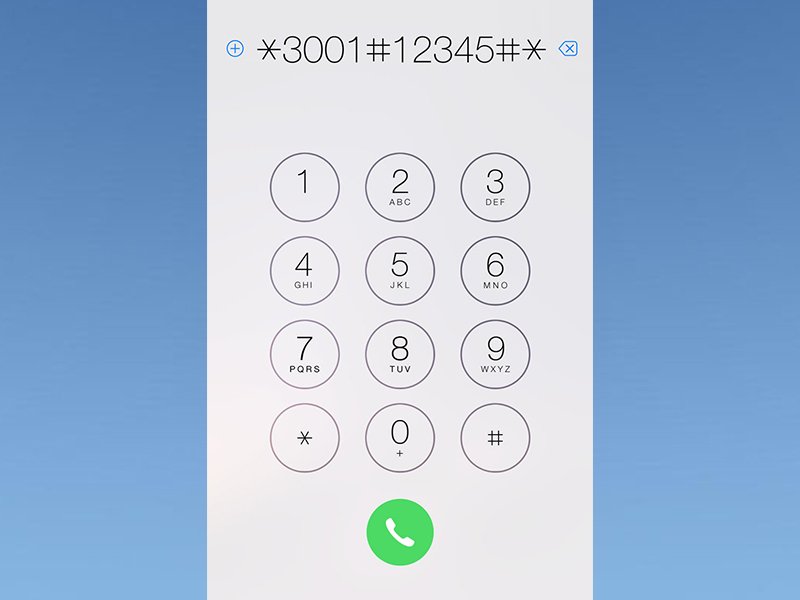
Internetempfang auf dem iPhone testen
Wenn das mobile Internet auf dem iPhone wieder mal nicht so schnell ist, lohnt es sich, die genaue Signalstärke anzeigen zu lassen. Wir zeigen, wie das geht.
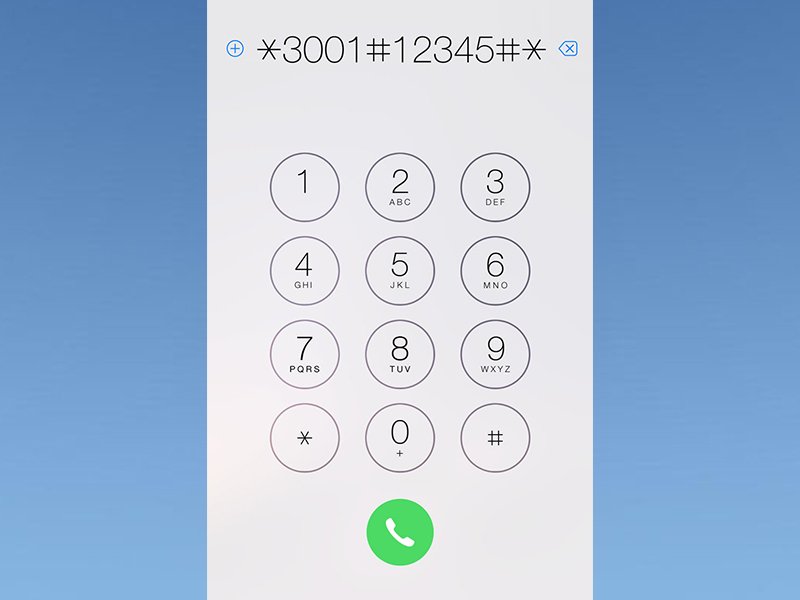
Wenn das mobile Internet auf dem iPhone wieder mal nicht so schnell ist, lohnt es sich, die genaue Signalstärke anzeigen zu lassen. Wir zeigen, wie das geht.
Wer ein eigenes Haus hat, kann das WLAN nicht überall gleich gut empfangen. Zumindest nicht, wenn nur ein einzelner Router zum Einsatz kommt. Wer mehrere Router installiert und diese über einen Switch mit dem Internet vernetzt, kann den Empfang optimieren.
Automatisch funktioniert das WLAN-Roaming im eigenen Haus am besten, wenn beide Router die gleiche SSID anbieten. Dabei handelt es sich um den Namen des WLANs – so, wie er in Windows und auf mobilen Geräten zum Herstellen einer Verbindung angeboten wird. Die SSID lässt sich in den Einstellungen des Routers festlegen, etwa unter https://fritz.box.
Der Vorteil ist hierbei: Heißen die WLAN-Netzwerke gleich, ist der Wechsel zwischen den Routern nahtlos und für den Benutzer nicht festzustellen. Denn Windows misst im laufenden Betrieb stetig die Signalstärke aller WiFi-Netze, die sich in Reichweite befinden.
Das sorgt dafür, dass das System sich immer mit dem Netzwerk verbindet, das den besten Empfang bietet. Wichtig: Dies bezieht sich ausschließlich auf die WLAN-Stärke, nicht aber auf die Geschwindigkeit der Internet-Verbindung zwischen dem Router und dem Web. Es könnte ja sein, dass der Router im ersten Stock zwar besseren WLAN-Empfang bietet, dafür aber langsamer beim Surfen ist.
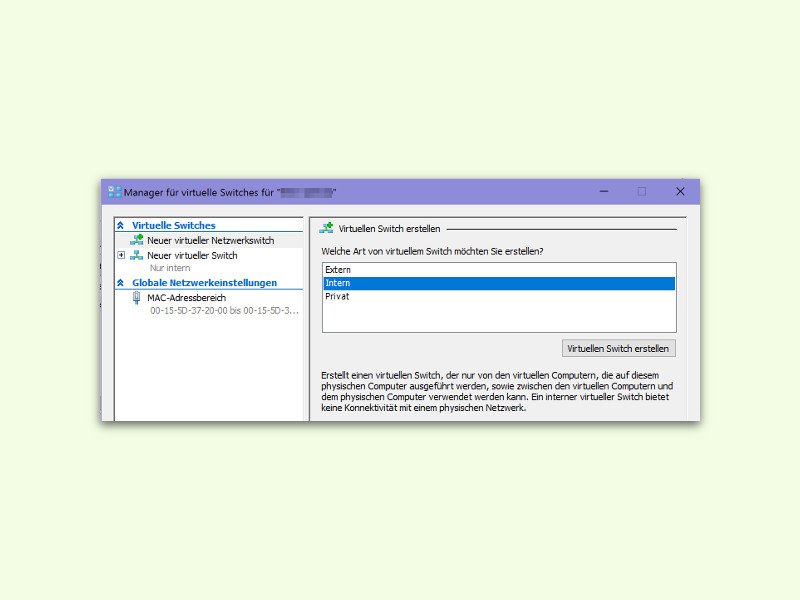
Mit Hyper-V lassen sich in Windows 10 Pro virtuelle Computer einrichten und darauf andere Systeme ausführen. Wer innerhalb des virtuellen PC Zugriff auf das Internet braucht, muss dies allerdings erst einrichten. Wir zeigen, wie das im Einzelnen funktioniert.
Zuerst startet man den Hyper-V-Manager. Jetzt in der Liste links den virtuellen Computer markieren. Auf der rechten Seite folgt nun ein Klick auf Manager für virtuelle Switches… Dann erscheint eine Liste, in der man den Eintrag Intern markiert und anschließend auf den Button Virtuellen Switch erstellen klickt. Nun noch einen Namen für den Switch eingeben und auf Intern, Anwenden und OK klicken.
Auf der rechten Seite des Haupt-Fensters bei den Aktionen die Einstellungen aufrufen. In der Liste der Hardware wählt man Ältere Netzwerk-Karte aus und klickt auf Hinzufügen. Dann in der Liste den soeben erstellten virtuellen Switch auswählen und mit Anwenden, OK bestätigen. Jetzt [Win]+[R] drücken, ncpa.cpl eintippen, auf OK klicken und die Eigenschaften der Internet-Verbindung des Hosts auswählen – etwa WLAN.
Hier zum Tab Freigabe umschalten und dann die Option Anderen Benutzern im Netzwerk gestatten, diese Verbindung des Computers als Internet-Verbindung zu verwenden mit einem Haken versehen. Nach Klick auf OK verfügt auch der virtuelle PC über Internet-Zugriff.
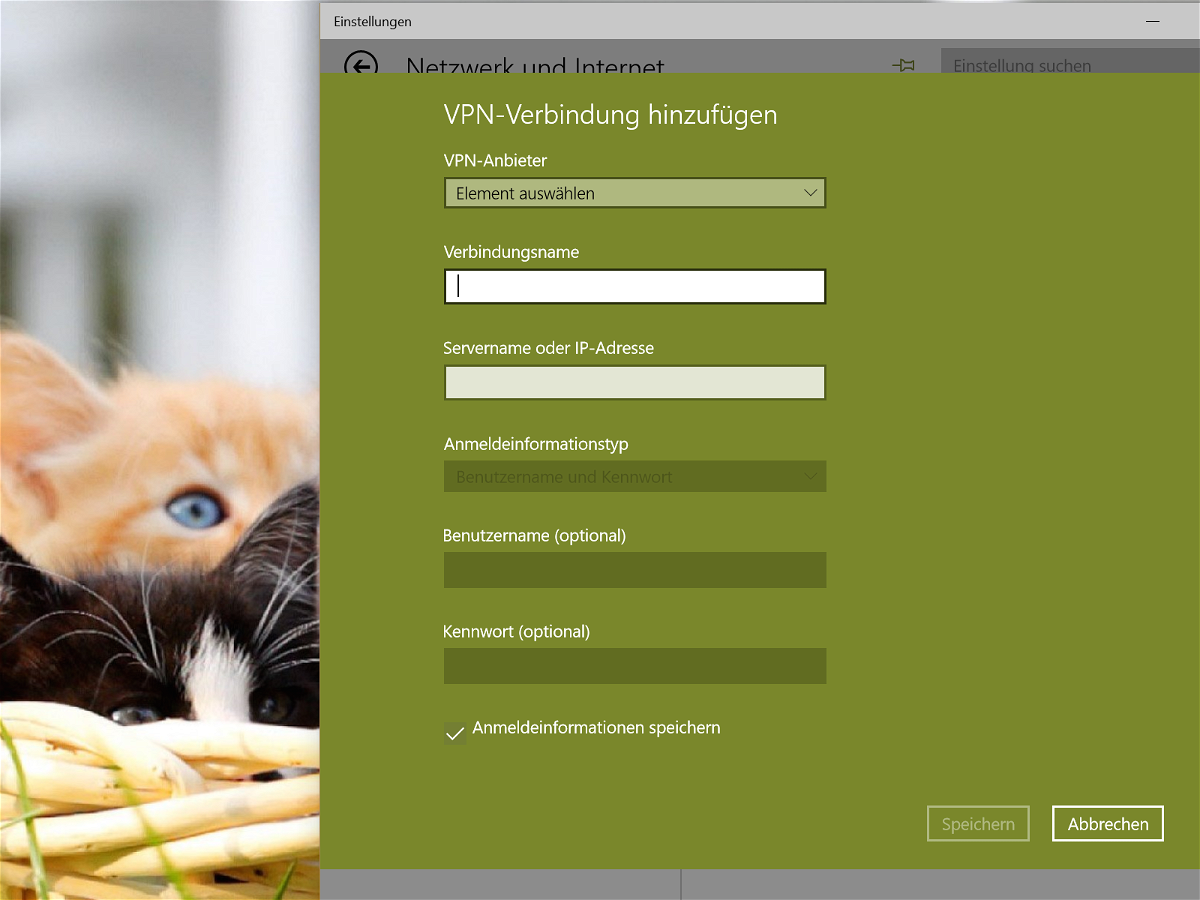
Wer sich von zuhause aus mit dem Firmennetzwerk verbinden will, braucht dazu meist eine VPN-Verbindung. Das ist eine Art Tunnel, mit der das Netzwerk in der Firma bis nach Hause verlängert wird. Wie wird in Windows 10 eine VPN-Verbindung eingerichtet?
Um eine neue VPN-Verbindung aufzusetzen, klickt man auf „Start, Einstellungen“. Anschließend in der PC-Einstellungs-App zum Bereich „Netzwerk und Internet“ wechseln, danach im Menü auf der linken Seite die Rubrik „VPN“ öffnen.
Hier folgt jetzt ein Klick auf „VPN-Verbindung hinzufügen“. Im Anschluss die Zugangsdaten ausfüllen, die man vom Arbeitgeber beziehungsweise von der IT-Abteilung erhalten hat. Nach der Einrichtung kann die Verbindung zum VPN-Tunnel direkt hergestellt werden.
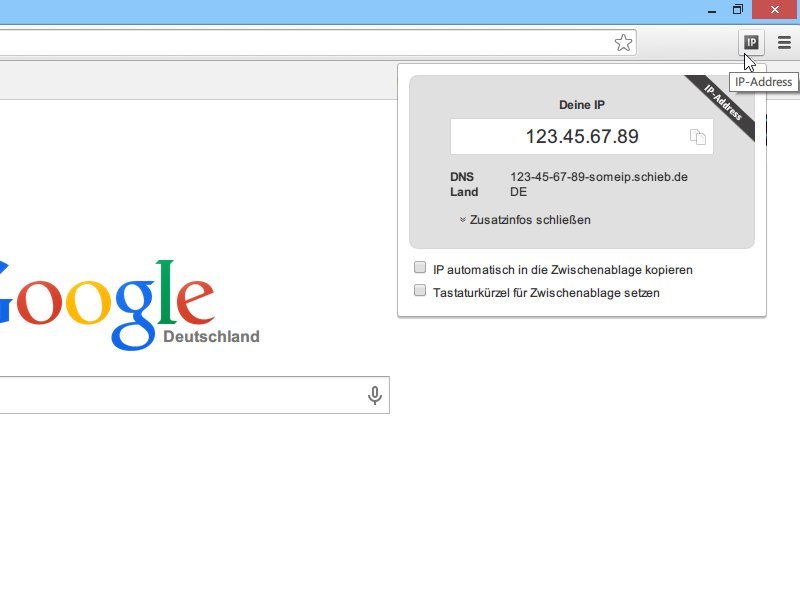
Sie brauchen immer mal wieder die IP-Adresse Ihrer Internetverbindung? Um sie zu ermitteln, gibt es viele verschiedene Möglichkeiten. Besonders einfach geht’s, wenn Sie Google Chrome nutzen.
Denn hier gibt’s eine kostenlose Erweiterung, mit der sich die aktuelle IP-Adresse auf die Schnelle herausfinden lässt. Wenn Sie wollen, kann sie dabei auch gleich automatisch in die Zwischenablage kopiert werden.
Sie finden die Erweiterung IP-Address im Chrome Web Store. Starten Sie dazu den Chrome-Browser, und laden Sie die Seite https://chrome.google.com/webstore/detail/ip-address/ghlojgpiinfelppegaabbiphgomaidml. Nach einem Klick auf den grünen Knopf „Hinzufügen“ wird das Add-On in Ihrem Browser eingerichtet.
Ab sofort ermitteln Sie Ihre aktuelle IP-Adresse, indem Sie oben rechts auf das graue Symbol „IP“ klicken. Die IP-Adresse ist dann direkt ablesbar.
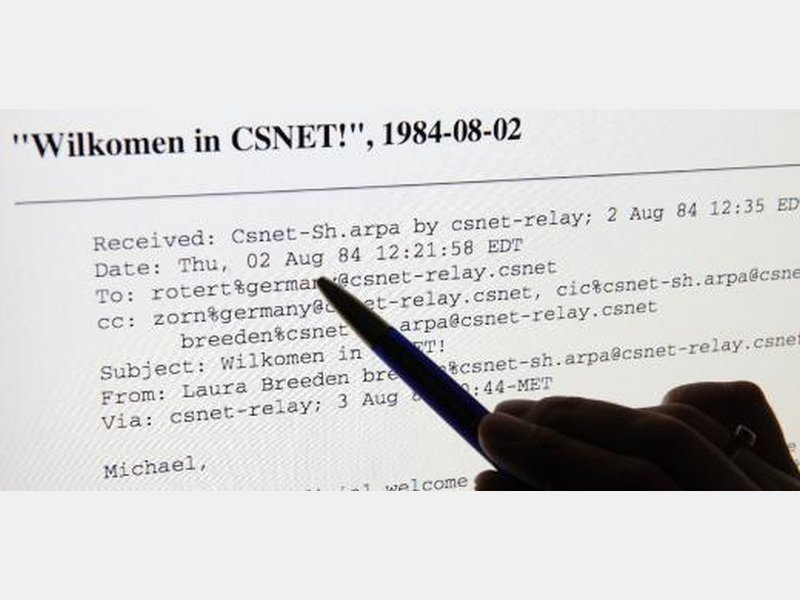
Die Uni Karlsruhe hat Grund zum Feiern: Vor genau 30 Jahren wurde hier die allererste E-Mail in Deutschland empfangen. Heute werden jeden Tag unzählige Nachrichten gesendet und empfangen – meistens Spam.
Empfänger der ersten elektronischen Post in Deutschland war Michael Rotert, ein Informatikstudent an der Uni Karlsruhe. Dafür hatte er extra einen Mailserver, also einen großen Computer im Keller der Universität, eingerichtet.
Heute ist die E-Mail aus dem Leben der Deutschen nicht mehr wegzudenken. 191 Milliarden E-Mails werden jeden Tag übertragen. Wie der Statistikdienst Statista schätzt, sind aber neun von zehn E-Mails Werbung, also Spam.
Vor 30 Jahren gab es damit keine Probleme. Denn das Senden und Empfangen von Mails war ziemlich kostspielig – 40 Pfennig kostete ein einziges A4-Blatt. Selbst die Internetverbindung war nicht ganz billig, bis zu 30.000 DM pro Monat konnte die benötigte Anbindung kosten.

Nach einem Unwetter funktioniert die Internet-Verbindung manchmal nicht mehr korrekt. Die Ursache ist dann entweder ein Geräte-Schaden, etwa durch eine Überspannung, oder eine Störung aufseiten der Telekom. Hier die nötigen Erste-Hilfe-Schritte:
Schlägt ein Blitz in Ihrer Nähe ein, entstehen starke Spannungs-Felder, die sich auf elektrische Geräte auswirken. Davon sind auch Telefone, PCs und Router betroffen. Wurde das Gerät nicht hardwareseitig beschädigt, ist das Problem mit einem Neustart gelöst:
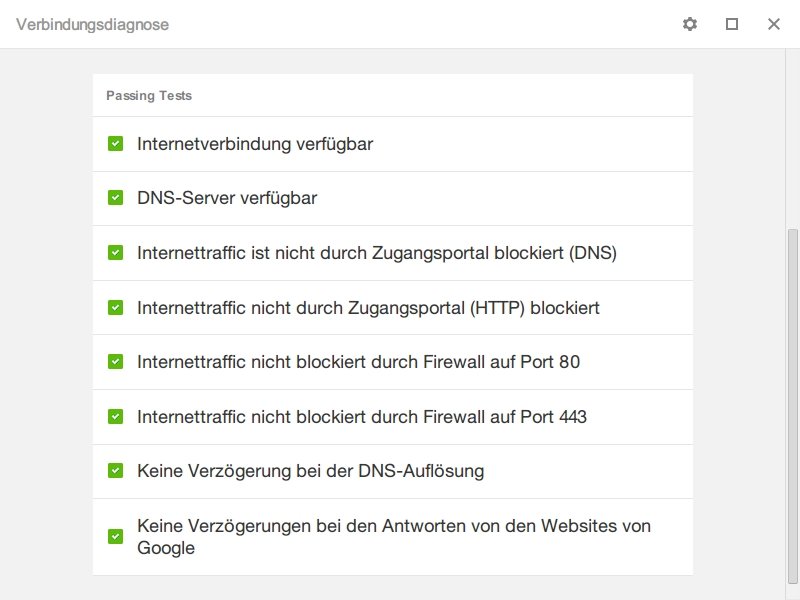
Wenn Webseiten in Google Chrome oder einem anderen Browser nicht geladen werden, ist es manchmal schwierig herauszufinden, woran das liegt. Ist der PC oder die Firewall Schuld, oder stimmt etwas bei Ihrem Provider oder beim Betreiber der Webseite nicht? Die Diagnose ist mit einer Chrome-Erweiterung möglich. (mehr …)